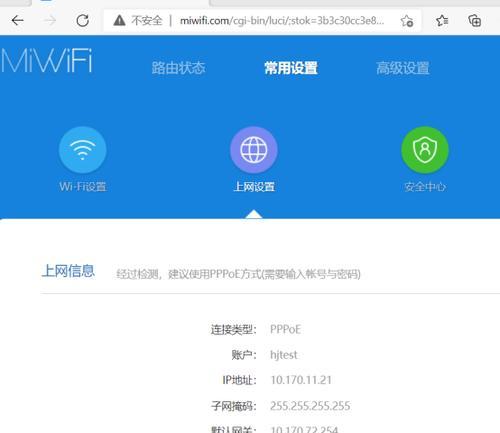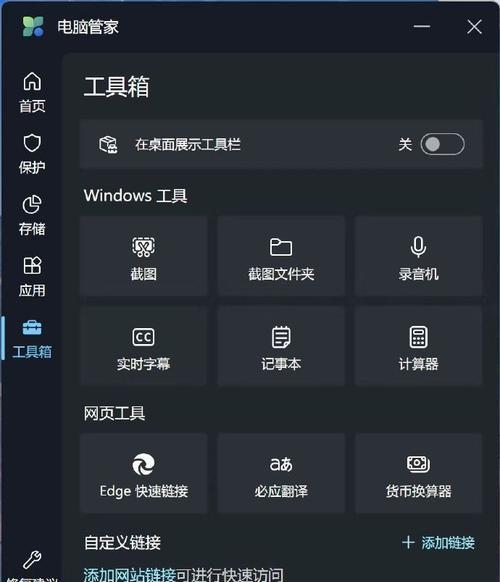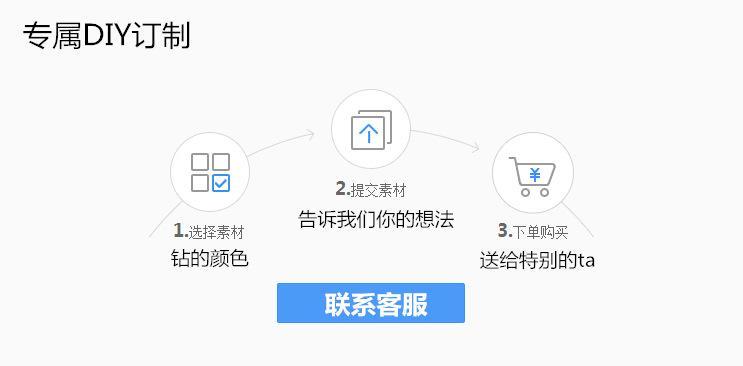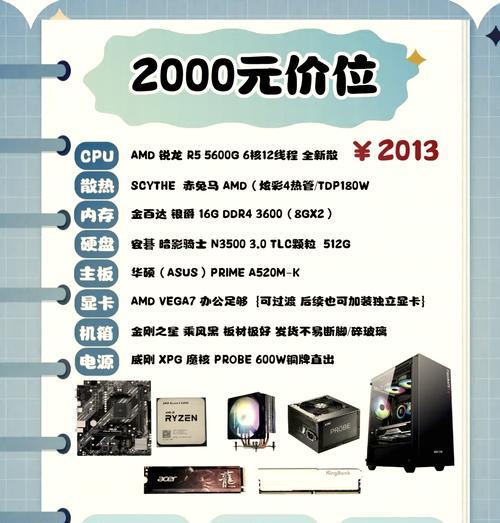在数字时代,电脑访问互联网已成为日常生活和工作中的基本需求。通过路由器上网是目前最常见的连接方式,它不仅提供了更广泛的网络覆盖,还促进了多设备的网络共享。本文将详细介绍如何设置电脑通过路由器上网,确保您能够顺利地连接到互联网,并解决过程中可能遇到的问题。
了解路由器的基础知识
在开始设置之前,了解路由器的一些基本信息是有帮助的。路由器是一种网络设备,它能够将不同类型的网络连接起来,并允许你通过Wi-Fi或有线连接方式为多台设备提供互联网访问。路由器的设置界面通常可以通过浏览器访问,并且各个品牌和型号的路由器设置步骤大致相似,但也存在一些差异。
检查硬件连接
确保所有的硬件连接正确无误。你需要将宽带线连接到路由器的WAN口,并将电脑通过网线或Wi-Fi连接到路由器。
1.使用网线将电脑连接到路由器的一个LAN口,或者开启电脑的无线功能,连接到路由器的无线网络。
2.确保宽带线正确地连接到路由器的WAN口。
3.打开电脑,如果连接了网线,你可以检查电脑右下角网络图标确保本地连接正常;如果使用无线连接,请确保已找到并连接到路由器的无线网络。
进入路由器设置界面
在确保硬件连接无误后,接下来就是进入路由器的设置界面。
1.打开电脑上的网络浏览器,输入路由器的IP地址。通常情况下,IP地址可能是192.168.1.1或192.168.0.1。具体地址可参考路由器底部的标签或说明书。
2.在弹出的登录窗口中输入路由器的管理员用户名和密码。这些信息通常在路由器的说明书中可以找到,如果未更改过,则可能是“admin”作为用户名和密码。
路由器上网设置步骤
一旦登录到路由器的设置界面,接下来就进入关键的上网设置步骤。
1.连接类型设置:找到“WAN设置”或者“上网设置”等类似描述的选项,选择适合你的上网方式。常见的上网方式有PPPoE(拨号上网)、动态IP(自动获取IP地址)、静态IP等。如果不清楚,可以咨询你的网络服务商。
2.宽带账号和密码配置:如果选择了PPPoE(拨号上网)方式,需要接下来输入宽带账号和密码。这部分信息可以从你的网络服务提供商那里获得。
3.无线网络配置:如果你想要通过Wi-Fi连接到互联网,还需要设置无线网络的名称(SSID)和密码。这一步骤非常关键,因为它关系到你的网络安全和方便。
4.保存并重启路由器:完成上述设置后,记得保存配置信息,并等待路由器重启以应用更改。
路由器高级设置及优化
为了让您的网络更加稳固和高效,您可能还需要了解并设置一些高级选项。
1.安全设置:确保路由器的防火墙功能已经开启,并更改默认的管理密码,防止未授权访问。
2.DHCP设置:可以配置DHCP服务器,为连接的设备自动分配IP地址。
3.QoS设置:配置服务质量(QoS),以优化网络流量,确保关键应用获得所需的带宽。
常见问题解答与后续操作
在通过路由器上网设置过程中,可能会遇到一些常见问题,比如无法连接到互联网、无线信号弱等。对于这些问题,你可以参考路由器的用户手册,或者联系网络服务提供商获得帮助。一旦上网设置成功,未来可能需要对路由器进行固件更新或者增加新设备的网络访问权限等后续操作。
通过以上步骤,您的电脑应该能够通过路由器顺利上网了。根据上述指导,您不仅可以完成基本的上网设置,还可以优化无线网络环境,增强网络安全。遇到困难时,请不要犹豫寻求帮助,无论是查阅路由器的用户手册,还是联系相关技术支持,都能助您一臂之力。